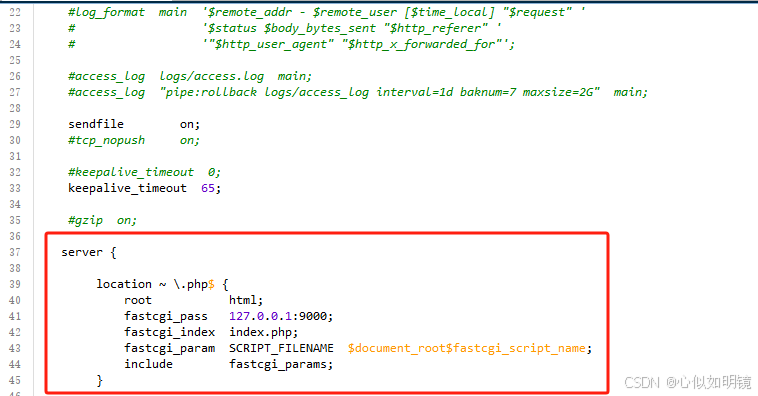Tengine、Nginx Alibaba Cloud Linux 3 镜像安装PHP如下
1. 运行以下命令,更新YUM源。
sudo rpm -Uvh https://mirrors.aliyun.com/remi/enterprise/remi-release-7.rpm
2. 运行以下命令,启用PHP 8.0仓库。
sudo yum-config-manager --enable remi-php80
3. 运行以下命令,安装PHP。
sudo yum install -y php php-cli php-fpm php-common php-mysqlnd php-gd php-mbstring
4. 运行以下命令,查看PHP版本。
php -v
5. 返回结果如下所示,表示安装成功。
PHP 8.0.30 (cli) (built: Aug 3 2023 17:13:08) ( NTS gcc x86_64 )
Copyright (c) The PHP Group
Zend Engine v4.0.30, Copyright (c) Zend Technologies
6. 修改Nginx配置文件以支持PHP
运行以下命令,备份Nginx配置文件。
sudo cp /usr/local/tengine/conf/nginx.conf /usr/local/tengine/conf/nginx.conf.bak
7. 运行以下命令,打开Nginx配置文件。
sudo vim /usr/local/tengine/conf/nginx.conf
8. 按小写i进入编辑模式。
在server大括号内,修改或添加下列配置信息。
除下面提及的需要添加或修改的配置信息外,其他配置保持默认值即可。
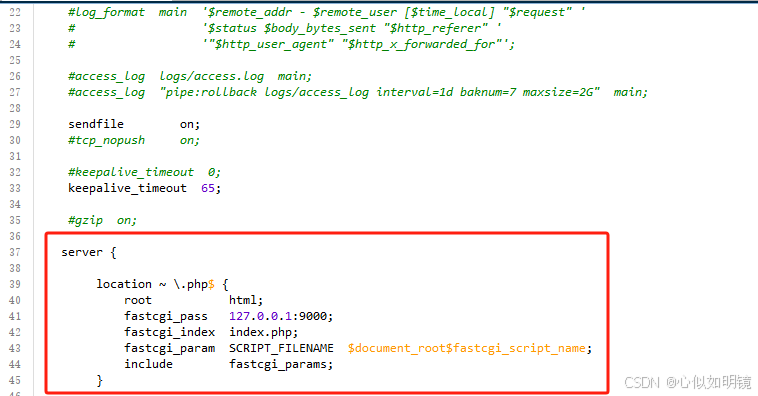
9. 代码如下:
location ~ \.php$ {
root html;
fastcgi_pass 127.0.0.1:9000;
fastcgi_index index.php;
fastcgi_param SCRIPT_FILENAME $document_root$fastcgi_script_name;
include fastcgi_params;
}
10. 新建并编辑phpinfo.php文件,用于展示PHP信息。
运行以下命令,新建phpinfo.php文件。
11. 输入下列内容,函数phpinfo()会展示PHP的所有配置信息。
< ?php echo phpinfo(); ?>
12. 左上角 文件 - 保存
13. 运行以下命令,启动PHP-FPM。
sudo systemctl start php-fpm
14. 运行以下命令,设置PHP-FPM开机自启动。
sudo systemctl enable php-fpm
15. 停止命令:/usr/local/tengine/sbin/nginx -s stop
16. 启动命令:/usr/local/tengine/sbin/nginx
17. 测试访问LNMP配置信息页面
在本地Windows主机或其他具有公网访问能力的Windows主机中,打开浏览器。
在浏览器的地址栏输入http://IP地址/phpinfo.php 进行访问。
访问IP出现PHP页面说明安装成功
Tengine、Nginx CentOS 7.x 安装PHP如下
1. 运行以下命令,安装EPEL源和Remi仓库。
sudo yum install -y epel-release
sudo yum install -y https://rpms.remirepo.net/enterprise/remi-release-7.rpm
2. 运行以下命令,启用PHP 8.0仓库。
sudo yum install -y yum-utils
sudo yum-config-manager --enable remi-php80
3. 运行以下命令,安装PHP。
sudo yum install -y php php-cli php-fpm php-mysqlnd php-zip php-devel php-gd php-mcrypt php-mbstring php-curl php-xml php-pear php-bcmath php-json
4. 运行以下命令,查看PHP版本。
php -v
5. 返回结果如下所示,表示安装成功。
PHP 8.0.30 (cli) (built: Aug 3 2023 17:13:08) ( NTS gcc x86_64 )
Copyright (c) The PHP Group
Zend Engine v4.0.30, Copyright (c) Zend Technologies
6. 修改Nginx配置文件以支持PHP
运行以下命令,备份Nginx配置文件。
sudo cp /usr/local/tengine/conf/nginx.conf /usr/local/tengine/conf/nginx.conf.bak
7. 运行以下命令,打开Nginx配置文件。
sudo vim /usr/local/tengine/conf/nginx.conf
8. 按小写i进入编辑模式。
在server大括号内,修改或添加下列配置信息。
除下面提及的需要添加或修改的配置信息外,其他配置保持默认值即可。
9. 代码如下:
location ~ \.php$ {
root html;
fastcgi_pass 127.0.0.1:9000;
fastcgi_index index.php;
fastcgi_param SCRIPT_FILENAME $document_root$fastcgi_script_name;
include fastcgi_params;
}
10. 新建并编辑phpinfo.php文件,用于展示PHP信息。
运行以下命令,新建phpinfo.php文件。
11. 输入下列内容,函数phpinfo()会展示PHP的所有配置信息。
< ?php echo phpinfo(); ?>
12. 左上角 文件 - 保存
13. 运行以下命令,启动PHP-FPM。
sudo systemctl start php-fpm
14. 运行以下命令,设置PHP-FPM开机自启动。
sudo systemctl enable php-fpm
15. 停止命令:/usr/local/tengine/sbin/nginx -s stop
16. 启动命令:/usr/local/tengine/sbin/nginx
17. 测试访问LNMP配置信息页面
在本地Windows主机或其他具有公网访问能力的Windows主机中,打开浏览器。
在浏览器的地址栏输入http://IP地址/phpinfo.php 进行访问。
访问IP出现PHP页面说明安装成功